Manajer jaringan bertanggung jawab atas administrasi, deteksi, dan koneksi server dengan konektivitas internet. Ini adalah alat yang membantu pengguna secara otomatis menghubungkan sistem operasi Arch Linux dengan jaringan. Anda juga dapat memilih utilitas netctl yang disertakan bersama server Arch Linux. Manajer jaringan yang efektif memasang pertahanan sistem Anda terhadap bug konektivitas yang tidak diketahui. Arch Linux adalah sistem yang kompleks, sehingga memerlukan manajer jaringan yang efisien untuk mengawasi koneksi yang aman. Panduan ini memberikan pemahaman terperinci tentang mengunduh dan menggunakan manajer jaringan di Arch Linux.
Proses Instalasi
Untuk mendapatkan manajer jaringan untuk sistem Anda, hanya ada dua langkah yang perlu Anda ikuti:
- Langkah 1: Instalasi
- Langkah 2: Konfigurasi
Setelah manajer jaringan bekerja secara efektif di server Anda, Anda dapat menggunakan manajer untuk terhubung ke jaringan Anda. Setelah berhasil menginstal manajer jaringan, Anda dapat memilih berbagai alat baris perintah untuk memaksimalkan kemanjuran dan kemudahan pengoperasian alat ini.
Prasyarat
Komponen penting untuk menginstal manajer jaringan di Arch Linux termasuk pengguna sudo dan manajer paket Pacman.
Menginstal Manajer Jaringan
Pertama, masukkan perintah berikut untuk memperbarui dan menyinkronkan semua paket sistem yang ada:
$ sudo pacman -Syu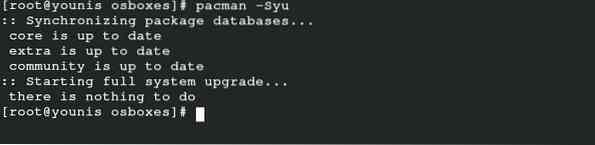
Perintah ini akan menyinkronkan, menyegarkan, dan memperbarui paket yang sudah tersedia di database resmi Arch Linux Anda your. Sangat mudah untuk menginstal manajer jaringan di Arch Linux karena disertakan dalam paket repositori Arch.
$ sudo pacman -S wpa_supplicant wireless_tools networkmanager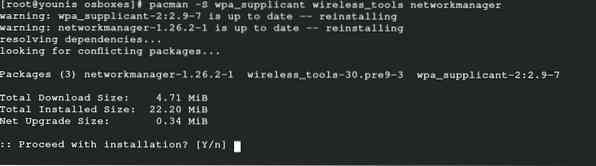
Untuk menginstal manajer jaringan untuk perangkat seluler Anda, jalankan perintah berikut untuk instalasi tambahan dari paket terkait:
$ sudo pacman -S modemmanager mobile-broadband-provider-info usb_modeswitch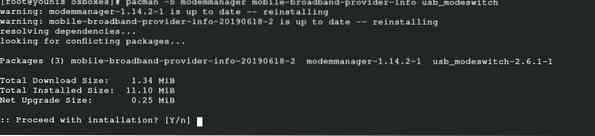
Untuk mendapatkan paket masing-masing untuk dukungan PPPoE, jalankan perintah berikut:
$ sudo pacman -S rp-pppoe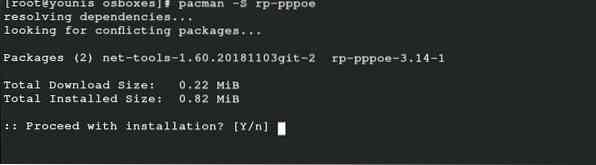
Perintah terakhir ini memungkinkan Anda untuk mendapatkan paket masing-masing untuk mendukung UI. Menginstal salah satu paket ini tergantung pada preferensi Anda.
$ sudo pacman -S nm-connection-editor network-manager-applet
Konfigurasi
Mengaktifkan manajer jaringan akan membantu Anda mengatur manajer jaringan sebagai paket utama untuk konektivitas jaringan setelah mem-boot sistem.
$ sudo systemctl enable NetworkManager.layanan
Nonaktifkan layanan dhcpcd default untuk menghindari konflik manajemen jaringan dengan mengeluarkan perintah berikut:
$ sudo systemctl nonaktifkan dhcpcd.layanan
Anda mungkin juga perlu mengaktifkan beberapa layanan pendukung. Jalankan perintah berikut untuk mengaktifkan layanan pendukung:
$ sudo systemctl aktifkan wpa_supplicant.layanan
Terakhir, masukkan perintah berikut untuk memulai manajer jaringan dan reboot sistem untuk menerapkan perubahan:
$ sudo systemctl start NetworkManager.layanan
Menggunakan Manajer Jaringan
Sekarang, Anda dapat menggunakan manajer jaringan di sistem Arch Linux Anda dengan utilitas netctl atau alat baris perintah lainnya other. Prioritasnya adalah mendapatkan daftar jaringan yang berada di dekat sistem Anda. Masukkan perintah cli di bawah ini untuk membuat daftar jaringan. Saya menggunakan kotak Virtual di sini, sehingga tidak akan menampilkan perangkat apa pun, karena saya menggunakan koneksi mesin Host sebagai ethernet.
$ nmcli daftar wifi perangkatAnda juga dapat memasukkan perintah berikut menggunakan netctl:
$ sudo netctl-daftar otomatis
Setelah Anda memilih jaringan pilihan Anda, lanjutkan dengan konektivitas melalui perintah berikut:
$ nmcli perangkat wifi terhubungMasukkan jaringan dan kata sandi masing-masing untuk menghubungkan jaringan ke server Anda melalui perintah berikut:
$ nmcli perangkat wifi terhubungPerintah ini akan memvisualisasikan semua jaringan tersembunyi yang tersedia untuk sistem Anda.
Jika Anda penasaran dengan detail jaringan yang terhubung, maka masukkan perintah berikut:
$ nmcli menunjukkan koneksi
Perintah di atas akan menampilkan daftar di layar semua jaringan yang terhubung di sistem Anda, bersama dengan detailnya masing-masing. Setelah memeriksa jaringan, Anda juga dapat memeriksa perangkat yang tersedia yang terhubung dengan jaringan itu. Anda dapat menambahkan antarmuka Anda ke jaringan nirkabel sebelum memutuskan sambungan melalui perintah berikut:
$nmcli perangkat putuskanVisualisasikan jaringan untuk terhubung kembali menggunakan UUID.
$ nmcli menunjukkan koneksi
Tahap selanjutnya adalah mengedit koneksi. Anda dapat menyimpan pengaturan di repositori masing-masing jaringan melalui perintah berikut:
$ sudo ls /etc/NetworkManager/system-connectionUntuk mengubah pengaturan masing-masing file, jalankan perintah cli berikut:
$ sudo nano /etc/NetworkManager/system-connections/
Langkah terakhir adalah memuat ulang server untuk memastikan bahwa perubahan telah berhasil dilakukan. Untuk melakukannya, keluarkan berikut ini:
$ sudo nmcli memuat ulang koneksiMenggunakan Manajer Jaringan nmti
Menggunakan manajer jaringan nmti relatif mudah karena menerapkan antarmuka pengguna untuk memilih opsi, alih-alih menjalankan perintah. Nmti adalah alat UI baris perintah, dan Anda dapat menavigasi manajer jaringan setelah meluncurkan alat ini.
$nmtui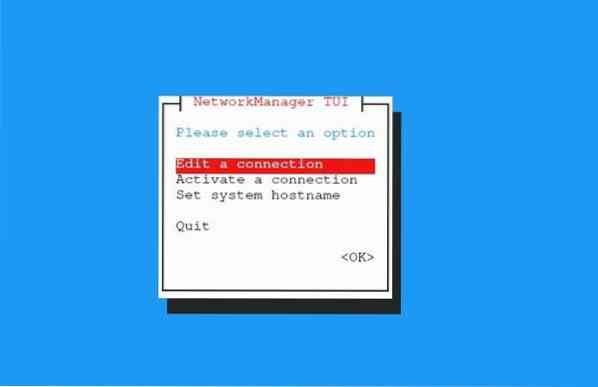
Pilih opsi "Edit koneksi" di jendela yang terlihat di layar Anda dan tekan "OK.” Pilih koneksi dan klik “Edit.” Anda dapat menghapus jaringan apa pun yang tidak Anda perlukan dan menambahkan jaringan yang ingin Anda edit. Ketik detail jaringan yang sedang Anda edit dan tekan "OK".Anda juga dapat mengaktifkan dan menonaktifkan koneksi dengan cara ini.
Lingkungan Desktop
Jika Anda menggunakan lingkungan desktop seperti GNOME atau KDE, maka Anda dapat mengintegrasikan pengelola jaringan dengan lingkungan desktop. Anda dapat mengelola pengaturan di GNOME dengan plugin GNOME. Anda juga dapat menggunakan perintah berikut di KDE Plasma untuk mengonfigurasi pengaturan:
$ sudo pacman -S plasma-nmKesimpulan
Menggunakan manajer jaringan di Arch Linux dapat menghemat banyak masalah. Alat ini membuat pengelolaan koneksi internet Anda cepat dan mudah. Anda dapat mengamankan perangkat jaringan Anda dan juga mendapatkan informasi terperinci tentang jaringan dengan manajer jaringan network. Selain itu, Anda tidak perlu khawatir dengan masalah jaringan lagi. Manajer jaringan memungkinkan koneksi otomatis dengan jaringan pilihan Anda. Anda dapat terhubung ke server Anda dan juga jaringan seluler melalui manajer jaringan.
Panduan ini membagikan detail lengkap dari manajer jaringan Arch Linux, mulai dari instalasi hingga penggunaannya. Dengan cara ini, bahkan jika Anda seorang pemula, Anda masih dapat secara efektif menguasai operasi manajer jaringan di Arch Linux.
 Phenquestions
Phenquestions


